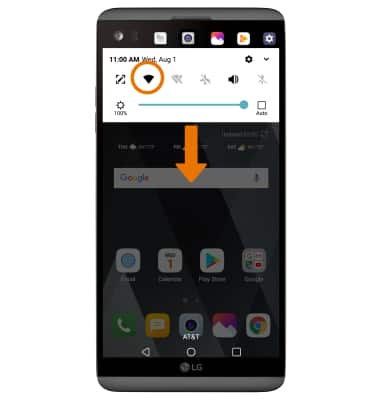Wi-Fi
¿Con qué dispositivo necesitas ayuda?
Wi-Fi
Activa o desactiva la conexión Wi-Fi, conéctate a una red Wi-Fi y elimina una red Wi-Fi.
INSTRUCCIONES E INFORMACIÓN
- ACTIVAR/DESACTIVAR WI-FI: deslízate hacia abajo desde la barra de notificaciones, luego selecciona el ícono Settings. Selecciona la pestaña Network, luego el interruptor Wi-Fi.
Importante: para optimizar la vida útil de la batería, desactiva el Wi-Fi cuando no lo usas.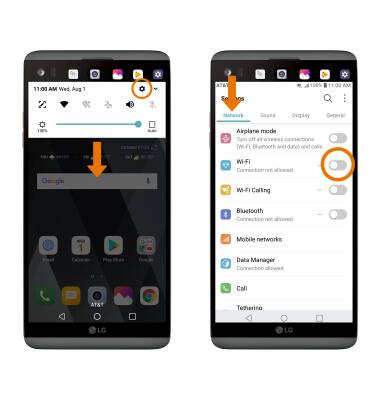
- CONECTA A UNA RED WI-FI: en la pestaña Networks, selecciona Wi-Fi. Selecciona la red Wi-Fi.
Importante: Si se te indica, ingresa la contraseña de la red y selecciona CONNECT. Cuando el Wi-Fi esté habilitado, el dispositivo buscará automáticamente las redes Wi-Fi. Para buscar nuevas redes Wi-Fi, selecciona el ícono Refresh. Para conectar a una red Wi-Fi oculta o sin difundir, en la pantalla Wi-Fi, selecciona el ícono Menu, luego selecciona Add Wi-Fi. Deberás ingresar el tipo de seguridad, SSI de la red y una contraseña (si es necesario) para continuar. Las redes seguras mostrarán un ícono de candado.
- Cuando te conectes a una red Wi-Fi, el ícono Wi-Fi connected aparecerá en la barra de notificaciones.
Importante: los datos que se transmiten a través de la red Wi-Fi no se tienen en cuenta en tu plan de datos de AT&T, de modo que no se facturarán. Para administrar si el dispositivo alterna automáticamente de una red Wi-Fi débil o inestable a la red de AT&T para mantener una conexión de datos constante, en la pantalla Wi-Fi selecciona el ícono Menu > Advanced Wi-Fi > interruptor Switch to mobile data. Existen cargos por datos cuando usas la red de AT&T.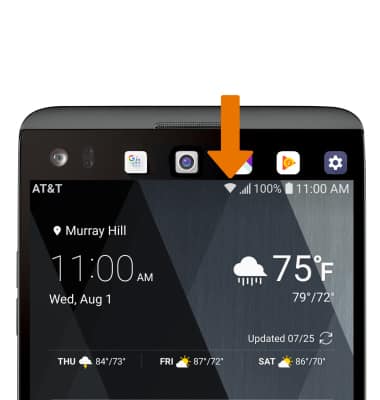
- ELIMINAR UNA RED WI-FI: selecciona y mantén oprimido el nombre de la red que desees y selecciona Forget network.
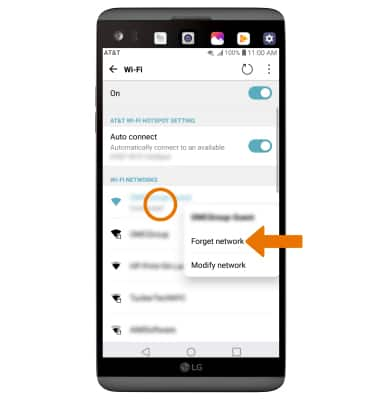
- ACTIVAR/DESACTIVAR WI-FI RÁPIDAMENTE: deslízate hacia abajo desde la barra de notificaciones, luego selecciona el ícono Wi-Fi.